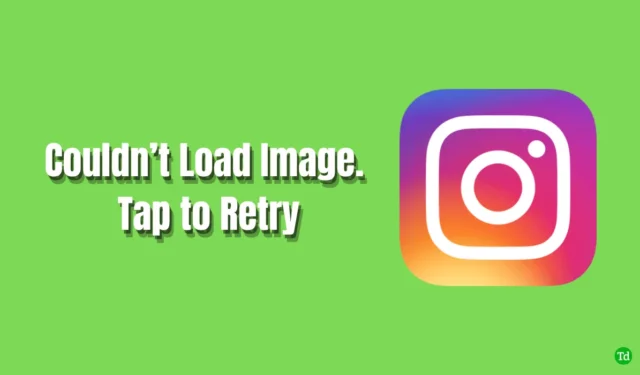
„Instagram“ yra didžiulė vaizdo ir nuotraukų turinio kolekcija – nuo kasdienių vartotojų iki populiarių influencerių, įžymybių, politikų ir sportininkų. Daugelis vartotojų , naršydami platformoje, susiduria su varginančia klaida „nepavyko įkelti vaizdo, palieskite, kad bandytumėte dar kartą“ .
Jei susiduriate su šia problema, nesate vieni. Šiame straipsnyje išnagrinėsime įprastas šios klaidos priežastis ir pateiksime sprendimus, kaip išspręsti „Instagram“ klaidą „nepavyko įkelti vaizdo, palieskite, kad bandytumėte dar kartą“ .
Dažnos priežastys, dėl kurių „Instagram“ nepavyko įkelti vaizdo
Ši problema yra paplitusi, bet nesijaudinkite; yra keletas žingsnių, kuriuos galite atlikti norėdami tai išspręsti. Prieš pereidami prie sprendimų, išsiaiškinkime bendras šios klaidos priežastis:
- Silpnas arba nestabilus interneto ryšys.
- „Instagram“ serveris gali neveikti.
- Tarpinio serverio arba VPN paslaugos naudojimas.
- Pasenusi Instagram programos versija.
Dabar, kai suprantame pagrindines šio nepatogumo priežastis, aptarkime įvairius klaidos ištaisymo būdus ir mėgaukitės „Instagram“ be pertraukų.
1. Ištaisykite prastą tinklo ryšį
Kaip minėta, tinkamas interneto ryšys yra labai svarbus sklandžiam „Instagram“ naudojimui. Jei internetas yra vangus arba nestabilus, laikas pagerinti ryšį.
Ką tu gali padaryti? Jei naudojate plačiajuostį ryšį, apsvarstykite galimybę iš naujo paleisti maršruto parinktuvą. Jei problemos išlieka, gali prireikti susisiekti su savo paslaugų teikėju. Mobilieji vartotojai turėtų perjungti interneto ryšį ir likti šalia tinklo, o lėktuvo režimo įjungimas ir išjungimas kartais gali padėti.
Jei ir toliau kovojate dėl prasto ryšio greičio, peržiūrėkite mūsų vadovą, kaip padidinti interneto greitį sistemoje „Windows“ .
2. Atnaujinkite „Instagram“ programą
Nesvarbu, ar tai sistema, ar programa, būtina viską atnaujinti. Atnaujinimai dažnai pagerina suderinamumą su operacine sistema ir apima naujų funkcijų.
Jei naudojate pasenusią „Instagram“ versiją, vaizdo įkėlimo klaidų gali atsirasti dažniau. Todėl visada įsitikinkite, kad įdiegėte naujausią versiją, kad užtikrintumėte optimalų veikimą.
- Atidarykite „ Play Store“ arba „App Store“ ir ieškokite „Instagram“ naudodami paieškos juostą arba programų sąrašą.
- Tiesiog spustelėkite mygtuką Atnaujinti .

3. Iš naujo paleiskite mobilųjį įrenginį
Mobiliojo įrenginio paleidimas iš naujo dažnai yra paprastas, bet veiksmingas daugelio problemų sprendimas. Šis procesas pašalina klaidas, trikdžius ir nereikalingus foninius procesus, padidina našumą ir atlaisvina RAM.
Kad „Instagram“ veiktų sklandžiai, reikia pakankamai išteklių, todėl iš naujo paleisti įrenginį gali būti naudinga.

4. Pasinaudokite VPN
VPN paslaugos teikia daugybę privalumų ir šiuo atveju gali padėti išspręsti Instagram prieigos problemas.
Pirmiausia pabandykite pasiekti „Instagram“ be VPN ar tarpinio serverio, kad pamatytumėte, ar įkėlimo klaida išlieka. Jei problema išlieka, įgalinkite VPN ir patikrinkite, ar dabar galite įkelti visus vaizdus ir vaizdo įrašus.
5. Patikrinkite Instagram serverį
Išbandėme keletą būdų, kaip išspręsti vaizdo įkėlimo problemą „Instagram“. Tačiau, jei pats serveris neveikia, jūs mažai ką galite padaryti.
Norėdami patikrinti Instagram serverio būseną, apsilankykite Instagram serverio būsenos puslapyje . Jei pranešama apie problemas, palaukite, kol „Instagram“ komanda jas išspręs. Priešingu atveju pereikite prie kitų metodų.

6. Iš naujo įdiekite Instagram
Iš naujo įdiegę Instagram programą galite išspręsti nuolatines našumo problemas. Štai kaip:
- Paspauskite ir palaikykite Instagram programėlę , bakstelėkite Pašalinti ir patvirtinkite veiksmą.

- Atidarykite „Play Store“ / „App Store“ , ieškokite „Instagram“ ir bakstelėkite Įdiegti .

- Prisijunkite naudodami savo vartotojo vardą ir slaptažodį , kad galėtumėte tęsti naudojimąsi programa.
7. Išvalykite Instagram talpyklą
Nors talpyklos duomenys paprastai yra naudingi, sugadintos talpyklos gali sukelti problemų. Norėdami išvalyti „Instagram“ talpyklą, atlikite šiuos veiksmus:
- Ilgai paspauskite Instagram programos piktogramą ir pasirinkite Programos informacija .
- Bakstelėkite Saugykla .
- Pasirinkite Išvalyti talpyklą , kad pašalintumėte visus išsaugotus duomenis.

8. Išbandykite Instagram Web
Nors naudoti „Instagram“ programą yra idealu, jei nė vienas iš aukščiau pateiktų metodų jums nepadėjo, apsvarstykite galimybę naudoti „Instagram“ žiniatinklyje, kad galėtumėte tęsti slinkimą.
Apsilankykite instagram.com , prisijunkite naudodami savo vartotojo vardą ir slaptažodį ir mėgaukitės naršymu.




Parašykite komentarą